サービス提供者が、CS、Systemwalker Desktop Patrol MSおよびApplication Request Routingをアンインストールし、IISの設定を元に戻します。
下記の手順で、CSのサブコンポーネントであるSystemwalker Desktop Patrol MSをアンインストールしてください。
Administratorsグループに所属するアカウントでWindowsにログオンします。
[コントロールパネル]-[プログラムのアンインストール]を起動します。
“Systemwalker Desktop Patrol MS”を選択し、[アンインストール]ボタンをクリックします。
アンインストール処理が開始されます。正常に完了すると、「アンインストール完了」画面が表示されます。
下記の手順で、“6.1.1.6 IISを設定する”で追加した設定を削除して元に戻し、「Application Request Routing」をアンインストールしてください。
「スタート」メニューから「管理ツール」-「インターネット インフォメーション サービス (IIS) マネージャー」を起動します。
「接続」-「サイト」-「Default Web Site」を選択し、「Default Web Site ホーム」にある「URL 書き換え」を開きます。
URL 書き換え画面が表示されますので、「DTPData」を選択し「操作」-「受信規則」-「削除」リンクをクリックします。
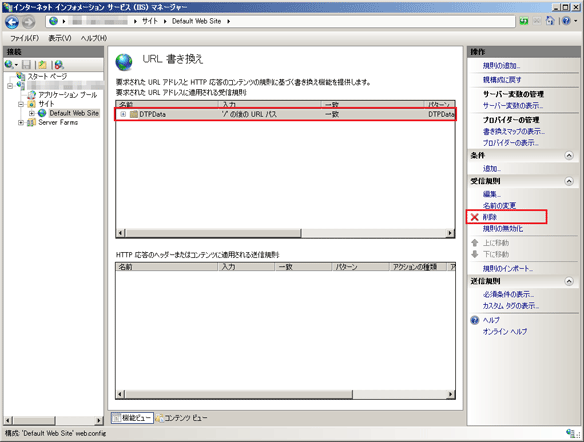
「インターネット インフォメーション サービス (IIS) マネージャー」を終了します。
[コントロールパネル]-[プログラムのアンインストール]を起動します。
以下のプログラムがインストールされていますので、他製品が使用していない場合は[アンインストール]ボタンをクリックしてアンインストールしてください。
IIS URL Rewrite Module 2
Microsoft Application Request Routing 2.5
Microsoft Web Farm Framework
Microsoft Web Platform Installer 4.0 または Microsoft Web Platform Installer 3.0